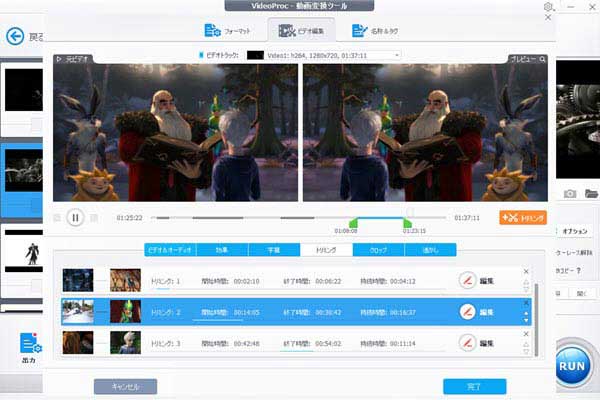�yGoPro����ҏW����2025�zGoPro����ҏW�t���[�\�t�g�������߁`���S�҂������ŃS�[�v������ҏW�\�I

GoPro�ŎB�e��������
�A�N�V�����J����GoPro�ł���������������B�e�����ł��傤�B���������B�������͂̂���f����F�B��l�b�g���ɂ������Ď����������ł���ˁB�������A�B����GoPro������J�b�g�Ȃ��Œ��ڃA�b�v���[�h����킯�ł͂���܂���BGoPro������V�F�A����O�ɁA�\�t�g��GoPro�̓����ҏW����K�v������܂��B
������ҏW�\�t�g�͑������邪�AGoPro Hero 6 Black�ŎB�e����HEVC�R�[�f�b�N�̓���ɂ��Ή����邵�A�A�N�V�����J�����ŎB��������ɂ���u�c�݁v�u�s����v�u�G���v�Ȃǂ̖��������ł��閳��GoPro����ҏW�\�t�g�͑�������܂���B

VideoProc - ���S�҂ł��g�����Ȃ���GoPro����ҏW�\�t�g
�� ���S�҂ł����̖���GoPro����ҏW�\�t�g���g�����Ȃ���B
�� GPU�A�N�Z�����[�V�����ɑΉ����A�T�N�T�N�ƕҏW���\�B
�� ���i���G���W�������ځAGoPro����̍��i�����̂܂ܕۂB
�� GoPro�ŎB�e�����������u����A�m�C�Y�������ł���I
�{���ł́AWindows��Mac�œ���ł���A�u�����Y��v�u��u����v�u�����m�C�Y�����v�Ȃǂ̋@�\�������GoPro����t���[�\�t�g���������߂��܂��B
�ڎ�
GoPro����ҏW�t���[�\�t�g��������TOP6
- GoPro����ҏW�t���[�\�t�g��������No.1�`VideoProc
- GoPro����ҏW�t���[�\�t�g��������No.2�`AviUtl
- GoPro����ҏW�t���[�\�t�g��������No.3�`VideoPad
- GoPro����ҏW�t���[�\�t�g��������No.4�`iMovie
- GoPro����ҏW�t���[�\�t�g��������No.5�`Quik
- GoPro����ҏW�t���[�\�t�g��������No.6�`GoPro Studio
GoPro����ҏW�t���[�\�t�g�܂Ƃ�
GoPro����ҏW����2025���W
�܂��͍��l�C��GoPro����ҏW�t���[�\�t�g�������āA�u�C���X�g�[�����x�A�g����ҏW�@�\�A�����X�s�[�h�A�o�͉掿�������A�g���₷���A����y���Ȃǂ̖ʂ���A�����āA��r���܂��B�K�v�ɂ���āAGoPro����ҏW�t���[�\�t�g��I�т܂��傤�B
| ����GoPro����ҏW�\�t�g | VideoProc | AviUtl | VideoPad | iMovie | Quik | GoPro Studio |
| �C���X�g�[�����x | ���������� | �������� | �������� | ���������� | ������ | ������ |
| �g����ҏW�@�\ | �������� | ���������� | ���������� | ������ | ������ | ������ |
| ���������X�s�[�h | ���������� | ���������� | �������� | ���������� | �������� | �������� |
| �o�͉掿������ | ���������� | �������� | ���������� | �������� | �������� | �������� |
| �g���₷�� | ���������� | ������ | �������� | ���������� | �������� | ������ |
| ����y�� | ���������� | �������� | ������ | �������� | �������� | �������� |
| ���� | ���������� | �������� | �������� | ������ | ������ | ������ |
����ł́A��L�ɏЉ��GoPro����ҏW�����\�t�g�̏ڍׂ������������BGoPro�����ҏW����\�t�g�ɔY��ł�����ɏ����ł������ɂ��Ȃ�K���ł��B
GoPro����ҏW�t���[�\�t�g��������No.1�`VideoProc
VideoProc�����T�C�g�Fhttp://jp.videoproc.com/
���@GoPro����ҏW�t���[�\�t�g�������ߓx�F����������
���@�J�����FDigiarty Software, Inc.
���@�Ή�OS�FWindows�AMac
- �@�g���~���O�i�J�b�g�j�@�A�����@�B�N���b�v�@�C�����@�D�E�H�[�^�[�}�[�N�i�e�L�X�g/�摜/�^�C���R�[�h�j�@�E�G�t�F�N�g�lj��@�F�{�����E�������@�G���Y���C���@�H�Đ��X�s�[�h�A�b�v���_�E���@�IGIF�쐬�@�J��u����@�K�����Y��@�L�m�C�Y�����A�M��]�����]�@�N������GoPro�r�f�I�����MKV�g���b�N�r�f�I�ɍ쐬�@�O3D��2D�@�P���悩��A���Î~��ɂ���@�Q��ʘ^��@�R�C���^�[���[�X����
- ���̑��̋@�\�F�@DVD�R�s�[/�ϊ��@�A����ϊ��@�B�����ϊ��@�C����_�E�����[�h�@�D���y�_�E�����[�h
���@�g����GoPro����ҏW�@�\�F
����GoPro����ҏW�\�t�g�]���E���r���[
- GoPro�ЈȊO�A���߂�GoPro����ҏW�ɓ����������揈���\�t�g�ł��BGoPro�ŎB�e�����f���ɑ��āA��u����A�����Y��A�m�C�Y�����@�\������Ă��܂��B���ʂ�GoPro����ҏW�\�t�g�Ɣ�ׁA�g�����肪���Ȃ�ǂ��ł��BGoPro�f���ҏW�̏��S�҂ł��\�t�g��UI������\�t�g���g�����Ȃ��AGoPro�����ҏW���邱�Ƃ��ł��܂��B
- √�@GoPro����ɑ����u���
- GoPro�̌����T�C�g�ł́u�Ռ��I�Ɋ��炩�ȃr�f�I�BGoPro ���ڎw���̂́A�E�W���o���̎�������艻�@�\�B�v�ƍڂ��Ă��邪�A�X�L�[�������A�o�C�N�⎩�]�Ԃ̉^�]���A�X�m�[�{�[�h�A�_�C�r���O�A�T�[�t�B�����̃X�|�[�c���̗l�q��GoPro�ŎB�e���鎞�A����͕K���h��܂��BVideoProc�̎�u����@�\��ʂŁA��u�����A���o�v���Z�X�̐��x�ƃX�e�b�v���A�R���g���X�g�Ȃǂ�ݒ肵�āAGoPro�̉f�������掿�̂܂܂Ɉ��艻���܂��B
- √�@GoPro����ɑ��郌���Y�
- GoPro�͒����C�h�����Y�𓋍ڂ��Ă��āA���L�p�����Y�i����j�ŎB�e����4K���掿�f���͎B�����͑唗�͂ŁA �Տꊴ������܂��B����A�f���ɘc�݂��o�Ă��܂��BVideoProc�̃����Y��@�\���g������AGoPro�����ҏW���鎞�A�f���̘c�݂����邱�Ƃ��ł��܂��B
- √�@GoPro���悩�特���m�C�Y����
- GoPro�Ŕ��͂��铮����B�e���鎞�A�G��������邱�Ƃ��ł��܂���BVideoProc��GoPro�����ҏW���鎞�A�@�B����G���W���̃A�C�h�����O���╗�؉��ȂǕs�v�ȎG���m�C�Y���������邱�Ƃ��ȒP�ɂł��܂��B
- √�@GoPro��4K����ҏW��HEVC�R�[�f�b�N�ɑΉ�
- �n�[�h�E�F�A�A�N�Z�����[�V�����Z�p���T�|�[�g����̂ŁAGoPro�ŎB�e����4K�掿�̉f����ҏW���Ă��A�p�\�R�����T�N�T�N���āA��������GoPro�r�f�I���������邱�Ƃ��ł��܂��B�܂�GoPro Hero 6 Black�ŎB����HEVC�R�[�f�b�N�ɂ��Ή����āA�C�y��GoPro Hero 6 Black�ŎB����HEVC�����ҏW���邱�Ƃ��ł��܂��B
- √�@GoPro�̍��掿�����������L�[�v
- GoPro�̓�������掿����������M�҂��e�X�g�����Ƃ���ł́AVideoProc�ŕҏW����GoPro����̉掿�Ɖ�������ԗǂ��̂ł��B�X�}�z��^�u���b�g�̉�ʂŌ������͂��Ȃ蓮���̌������f���ł��j�]�͊����܂���B�i�Ⴆ�ΓS���ԑ��f���̍����ŗ���Ă����߂��̃r���̏c�̐��Ȃǁj
���̖���GoPro����ҏW�\�t�g�̃f�����b�g�F
- √�@�G�t�F�N�g�����Ə��Ȃ�
GoPro����ҏW�t���[�\�t�g��������No.2�`AviUtl
![GoPro����ҏW�\�t�g�]���E���r���[](images/seo-img/gopro-editor-01.jpg)
AviUtl�����T�C�g�Fhttp://spring-fragrance.mints.ne.jp/aviutl/
���@GoPro����ҏW�t���[�\�t�g�������ߓx�F��������
���@�C���X�g�[���t�@�C���T�C�Y�F�s��
���@�J�����FKEN ����
���@�Ή�OS�FWindows
- �@�g���~���O�i�J�b�g�j�@�A�����@�B�N���b�v�@�C�����@�D�E�H�[�^�[�}�[�N�i�e�L�X�g/�摜/�^�C���R�[�h�j�@�E�G�t�F�N�g�lj��@�F�����@�G�{���E�X���[�E�t�Đ��@�H���T�C�Y�@�I��]�����]�@�J�C���^�[���[�X�����@�K�F����@�L�m�C�Y����...�i�ҏW�@�\���g���\�j
���@�g����GoPro����ҏW�@�\�F
����GoPro����ҏW�\�t�g�]���E���r���[�F
- 1997�N�Ƀ����[�X����AviUtl�͍ŏ��o�[�W�����Ŋ�{�I�ȋ@�\����������Ă��܂���ł����B�������A2008�N�ɁuKEN����v�́u�g���ҏW�v���O�C���v�Ƃ����v���O�C���������[�X�������ƂŁAAviUtl�̕ҏW�̕�����C�ɍL����܂��B�����̊g�����ɂ���āA�@�\��������ł��g���ł��܂��B���ʂ̓����ҏW����ɂ͂����\�������AGoPro����ɑ��郌���Y����u������������ꍇ�A�����ł��̃v���O�C�����쐬���ē������邱�Ƃ��ł��܂��B���Ȃ݂ɁA����GoPro����ҏW�\�t�g��Windows95���ォ��J������Ă������������āA��X�y�b�N��PC�ł����ƃT�N�T�N���삵�܂��B
���̖���GoPro����ҏW�\�t�g�̃f�����b�g�F
- √�@�v���O�C���̓������ʓ|�������āA���S�҂ɂƂ��Ă͎g���h��
- √�@60fps��1080p��GoPro�����ҏW���鎞�͏d��
- √�@Aviutl��32bit�\�t�g�Ȃ̂Ń������s���ɂȂ邱�Ƃ�����
- √�@AviUtl��Mac�ł͂Ȃ�
GoPro����ҏW�t���[�\�t�g��������No.3�`VideoPad
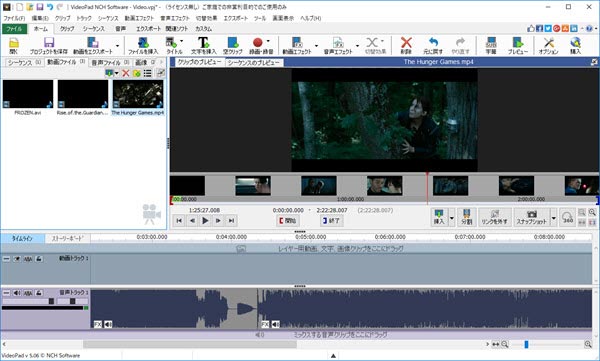
VideoPad�����T�C�g�F
https://www.nchsoftware.com/videopad/jp/index.html
���@GoPro����ҏW�t���[�\�t�g�������ߓx�F��������
���@�C���X�g�[���t�@�C���T�C�Y�F�s��
���@�J�����F NCH Software
���@����4K����ҏW�\�t�g���g�������l�ɃI�X�X��
- �@�g���~���O�@�A�����@�B�N���b�v�@�C�摜�lj��@�D���ʒ����@�EBGM�}���@�F�E�H�[�^�[�}�[�N�lj��@�G��]�@�H�^�恕�^���@�I�ؑ��� �J�����@�K�X���[�Đ��E�����Đ��E�t�Đ��@�LYouTube�ɃA�b�v���[�h�@�M��u����@�N3D�ҏW
- ���̑��̋@�\�F�@DVD�������݁@�AYouTube�A�b�v���[�h
���@�g����ҏW�@�\�F
����GoPro����ҏW�\�t�g�]���E���r���[�F
- VideoPad ��NCH Software���甭�\����Ă���GoPro����ҏW�����\�t�g�ł��B��c���ړI�Ȃ疳���ł�GoPro�ŎB�e�����f����ҏW���邱�Ƃ��ł��܂��BGoPro���������ɁA���̂܂܂̉掿�ŕҏW�ł���̍ő�̃I�X�X���_�ł��B�O��ҏW���������ۑ����āA�ĂѕҏW���邱�Ƃ��ł��܂��B�\�t�g�͈���ŁA�H�v���āA�f�ނ�������������I��GoPro���悪�e�Ղɍ��܂��B
���̖���GoPro����ҏW�\�t�g�̃f�����b�g�F
- √�@���[�U�[�T�|�[�g�͒x���@
- √�@�o�O����_���w�E���Ă���ؕԎ������Ȃ����Ƃ�����
- √�@���{��}�j���A�����Ȃ��@
- √�@�����ł�VideoPad�ŕҏW����GoPro������G�N�X�|�[�g�ł��Ȃ����Ƃ�����@
- √�@�����Ă��Ȃ��\�t�g������ɃC���X�g�[��
GoPro����ҏW�t���[�\�t�g��������No.4�`iMovie
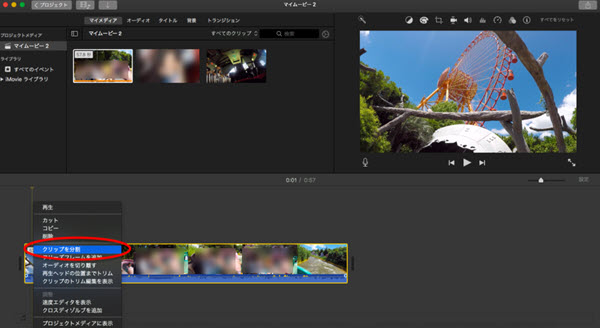
iMovie�����T�C�g�Fhttps://www.apple.com/jp/imovie/
���@GoPro����ҏW�t���[�\�t�g�������ߓx�F������
���@�J�����FApple, Inc.
���@�Ή�OS�FMac
- �@�g���~���O�i�J�b�g�j�@�A�����@�B�N���b�v�@�C�摜�lj��@�D�I�[�f�B�I�����@�EBGM�}���@�F�F����@�G��]�@�H��u����@�I�ؑ��� �J�e���b�v�@�K���x����
���@�g����ҏW�@�\�F
����GoPro����ҏW�\�t�g�]���E���r���[�F
- Mac���[�U�[�Ȃ�A���̃\�t�g���C���X�g�[�������ɁAMac�ɕt�����Ă���iMovie��GoPro�̓�����ɕҏW�ł��܂��BiMovie��GoPro����ҏW�t���[�\�t�g�Ƃ͌����AGoPro�̓���̗h���}�����u����@�\�����ڂ��Ă��܂��BGoPro����̃X�����[�V�����쐬���ȒP�ɂł��܂��B iMovie��GoPro�����ҏW������A�u�V�F�A�v�{�^���ɂ���āAYouTube�ATwitter�AFacebook�A�C���X�^�ɃA�b�v���[�h���邱�Ƃ��ł��܂��B
���̖���GoPro����ҏW�\�t�g�̃f�����b�g�F
- √�@Mac��iOS�ł��������āAWindows�œ���ł��܂���B
- √�@�}�X�^�[��GoPro����̓ǂݍ��݂Ɏ��Ԃ�������܂��B
GoPro����ҏW�t���[�\�t�g��������No.5�`Quik
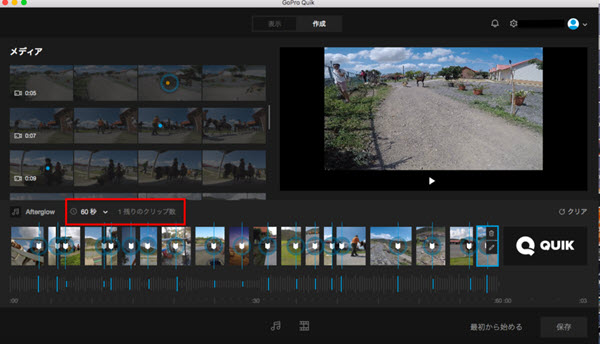
Quik�����T�C�g�Fhttps://shop.gopro.com/APAC/softwareandapp/quik-%7C-desktop/Quik-Desktop.html
���@GoPro����ҏW�t���[�\�t�g�������ߓx�F������
���@�C���X�g�[���t�@�C���T�C�Y�F172MB�iexe�j
���@�J�����FGoPro, Inc.
���@�Ή�OS�FWindows�AMac�AiOS�AAndroid
- �@�g���~���O�@�A�����@�B�J���[�R���N�V�����@�C�����Y��@�D���x�ύX�@�E�G�t�F�N�g�lj��@�F���y�}���@�G�^�C�g���i�e���b�v�j�}���@�H��]�@�I�ʐ^�Ɠ���̑g�ݍ��킹
���@�g����ҏW�@�\�F
����GoPro����ҏW�\�t�g�]���E���r���[�F
- GoPro�̌�������ҏW�\�t�g�ł��B GoPro����ҏW�̑��A�f���Ǘ����邱�Ƃ��ȒP�ɂł��܂��BGoPro�Ƃ̘A�����������AGoPro�̓���Ǝʐ^�������I�ɔF�����āA�f�����n�C�N�H���e�B�̓�����쐬�ł��܂��B�����ʼnf����I��ʼn��y���ւ��V�[����ݒ肵�Ă����Ƃ����_�����̓���ҏW�\�t�g�ɂ͂Ȃ������ł��BQuik�ł́AGoPro�̃i�C�g���v�X�ŎB�e�����ʐ^���D���ȉ𑜓x�i4K�Ή��j��FPS�i30,25,24�j�ŏ����o�����Ƃ��ł��܂��BGoPro�̏����\�t�g�Ƃ��āAGPS�𗘗p����Gauges(�Q�[�W)�@�\�����ł͑�p�ł��Ȃ��@�\�����͂ŁAGoPro���[�U�[�Ɉ��p����Ă��܂��B�u�V�F�A�����N�v�Ƃ������ڂł́A�����ŕҏW����GoPro�����GoPro�T�[�o�[�ւƃA�b�v���[�h����A�eSNS��A�v����URL�Ƃ��ăV�F�A���邱�Ƃ��ł��܂��B
���̖���GoPro����ҏW�\�t�g�̃f�����b�g�F
- √�@Quik�̃A�v���o�[�W�����ł�GoPro�ȊO�ŎB�����ʐ^�⓮����ҏW�ł��܂����AWindows��Mac�Ŏg����f�X�N�g�b�v�o�[�W�����ł̓p�\�R���ɕۑ����Ă��铮��͓ǂݍ��߂܂���BGoPro�ŎB�e�����f�������ҏW�ł��܂���B
- √�@�C���X�g�[���ꏊ��ύX���邱�Ƃ��ł��܂���B
- √�@�t�@�C�����i�[����Ă���t�H���_�̖��O�ɓ��{���S�p����(2�o�C�g����)�������Ă���Ɛ��������삵�܂���B
- √�@�g����ҏW�@�\�����Ȃ��ł��B
GoPro����ҏW�t���[�\�t�g��������No.6�`GoPro Studio
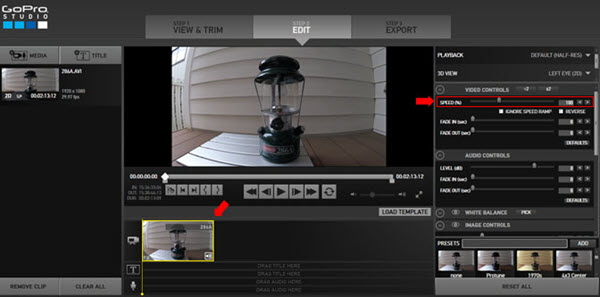
GoPro Studio�����T�C�g�Fhttp://shop.gopro.com/softwareandapp/gopro-studio/GoPro-Studio.html
���@GoPro����ҏW�t���[�\�t�g�������ߓx�F������
���@�C���X�g�[���t�@�C���T�C�Y�F187MB�iexe�j���@�J�����FGoPro, Inc.
���@�Ή�OS�FWindows�AMac
- �@�g���~���O�@�A�����@�B�J���[�R���N�V�����@�C�����Y��@�D���x�ύX�@�E�G�t�F�N�g�lj��@�F���y�}���@�G�^�C�g���i�e���b�v�j�}���@�H��]
���@�g����ҏW�@�\�F
����GoPro����ҏW�\�t�g�]���E���r���[�F
- GoPro�̃I�t�B�V��������J������GoPro����ҏW�t���[�\�t�g�ł��BGoPro���p�\�R���ɐڑ�����AGoPro Studio�������I��GoPro�ɂ��铮���ʐ^��ǂݍ��݂܂��B���S�҂ɂƂ��Ă͔��ɕ֗��ł��BGoPro�̍L�p�����Y�ŎB�����f���ɑ��āA�t�B�b�V���A�C��@�\�ɂ���āA�c�݂����邱�Ƃ��ȒP�ɂł��܂��B
���̖���GoPro����ҏW�\�t�g�̃f�����b�g�F
- √�@GoPro Studio�ɓǂݍ��݂Ȃ̂̓S�[�v���ŎB��ꂽ����Ǝʐ^�̂�
- √�@�S�[�v���X�^�W�I�͓��{��ɑΉ��ł��Ȃ�
�X�V�FGoPro Studio��2017�N�ĂɃ��C�t�T�C�N���I���ƂȂ�܂����B���o�[�W������Quik�����L���Ă��Ȃ����́A�V����GoPro Studio���_�E�����[�h���邱�Ƃ��ł��܂���B
��L�̃����N�ɃA�N�Z�X���Ă��AGoPro Studio�̃_�E�����[�h�����N�ɃW�����v���܂��B
GoPro���{�㗝�X�ihttps://www.tajima-motor.com/gopro/goprostudio/�j����܂�GoPro Studio���_�E�����[�h�\�ł��B
�܂Ƃ�
�ȏ��GoPro����ҏW�t���[�\�t�g�������߂ł��B�K�v�ɂ���āA�����ɂӂ��킵������GoPro����ҏW�\�t�g��I�т܂��傤�B
����ҏW���S�҂Ȃ�VideoProc���������߂ł��B���ʂ���������lj��������ꍇ�AVideoPad���g���Ă��������B

���̋L�����������l�F�A�L
�{�y�[�W�̓��e�Ɋւ��āA���ӌ����������܂�����A���C�y�����₢���킹���Ă��������ˁB
- ���[���A�h���X�����J����邱�Ƃ͂���܂���B * ���t���Ă��闓�͕K�{���ڂł��B